Как да променя самото начало и завършване на операцията звучи в Windows 7
Звуците на "Здравей" и "Довиждане" - стъпка по стъпка инсталация
Настройка на звука "Здравей"
За да започнете, изтеглете архива с Yandex диск. Папката архив, но това е друга папка с аудио файл и файлова система: imageres.dll
С цел да се замени съществуващото файловата система на модифицирани или прави никакви промени на файла, трябва да се създаде пълен достъп до него. В този случай, на файл: imageres.dll
Отворено: Disk (C :) / Windows / System32
Намерете файла: imageres.dll (стрелка 1), кликнете върху него с десния бутон на мишката и изберете от контекстното меню: Имоти (стрелка 2). Не затваряйте този прозорец, тя все още е полезно.
В отворилия се прозорец, натиснете: сигурност (стрелка 1) и кликнете върху бутона: По избор (стрелка 2).
В Разширени опции отварят: Собственик (стрелка 1). Както се вижда от снимката, само собственикът на файловата система е лесна за ползване система: Trustedinstaller (маркирани в синьо) Транс. Trusted Installer. След това кликнете върху бутона: Промяна (стрелка 2).
Изберете линия администратори думата (стрелка 1) и кликнете върху бутона: Нанесете (стрелка 2).
В уведомлението ще бъдете уведомени, че сте стане собственик на файла и препоръчваме повторно отваряне на свойствата на избрания файл, да продължи да работи с него. Кликнете върху бутона: OK.
Всички прозорци се отварят само да кликнете върху бутоните: OK.
Директорията: System32 повтаря действията, предприети в началото на работата. Щракнете върху файла: imageres.dll (стрелка 1) на десния бутон на мишката и изберете от контекстното меню: имоти (стрелка 2).
В свойствата на файла, отворена: безопасност (стрелка 1) и кликнете върху бутона: Промяна (стрелка 2).
На следващия екран, в полето: Групи или потребителите да избират линията с думата: Администратори (стрелка 1). След това, в полето: Разрешения за групата "Администратори" се поставя отметка в квадратчето: Пълен достъп (стрелка 2). Tick следва да се установи във всички в графата с квадратчета: Активиране.
Щракнете бутона: Нанесете (стрелка 3).
След това кликнете върху бутона: ОК във всички отворени прозорци, като кликне върху бутона: OK.
Внимание! По-нататъшни действия в системната папка трябва да се сложи край, следвайте инструкциите по-долу.
В папката: Щракнете върху System32 файла: imageres.dll десния бутон на мишката и изберете от контекстното меню: Преименуване. След това, да преименувате файла, в моя случай, след заместване на името на файла на устройството (стрелка 1). Кликнете на всяко място, на левия бутон, за да премахнете отметката.
Не затваряйте този прозорец!
Отворете папката, в която извлича файлове, щракнете върху файла: imageres.dll (стрелка 1), а от контекстното меню: Copy (стрелка 2).
Директорията: system32 папката, щракнете с десния бутон на мишката и от контекстното меню изберете: Insert (стрелката).
Преименуван файл (imageres1), за всеки случай, можете да копирате в същата папка, в която просто копират новия файл и папка "System32" - изтриване.
Послепис Ако трябва да се върне към стандартната звук, настройте записания файл: imageres1.dll в папка: system32.
Файл: imageres.dll - изтриване и файл: imageres1 - преименуване премахване yedinichku на името на файла.
Аз не правя с файла и да лежи един до друг в системната папка. Ако е необходимо, мога да бързо и лесно да се замени на текущото изображение на стандартния (роден) файл.
Ако нещо се обърка, нещо, което не е направено правилно и имаше проблеми с пускането на Windows - рестартиране на системата и по време на стартиране, натиснете F8. Изберете Старт в Safe Mode и да изтриете само променения файл, и да преименувате по подразбиране в оригиналното име. След това започнете системата за нормална работа.
Настройка на звука "довиждане"
Маркирайте папката със звука: Poka-Poka. кликнете върху нея с десния бутон на мишката и изберете от контекстното меню: Copy (стрелка 1).
Отворено: Disk (C :) / Windows / Медии
С помощта на колелцето на мишката или чрез плъзгача, за да превъртите надолу, докато на аудио файлове. В областта на аудио файлове, щракнете с десния бутон на мишката (стрелка 1) и в контекстното меню изберете: Insert (стрелка 2).
След това, отворена: Start / Control Panel / Персонализация и кликнете върху линка: Звуци (стрелка 1).
Това ще се отвори прозорец: Sound. Tab: Звучи най-вероятно ще има звукова схема. (По подразбиране), но тъй като имам вече променено, открих яснота за всеки друг, в този случай: Legacy.
В областта са открити Софтуер Събития: Приключване на вашия Windows. кликнете върху него (маркирайте) левия бутон на мишката (стрелка 1) и кликнете върху бутона: Преглед (стрелка 2).
В папката: Media с двойно кликване на мишката или действията, показани в изображението по-долу, отворете папката с аудио файл.
В отворената папка, маркирайте аудио файл (стрелка 1) и кликнете върху бутона: Open (стрелка 2).
В кутията: Звук може да се чуе нов звук, като кликнете: Проверка (стрелка 1), а след това натиснете бутона: Нанесете (стрелка 2).
Както можете да видите от снимката по-долу, до името на стабилна схема: Legacy. слово дойде в скоби: (променя). Ако отворите списъка на звукови схеми (стрелка 1), можем да видим, че схемата за звук: По подразбиране, същата промяна (стрелка 2), това, което споменах по-горе. Е, ние просто трябва да кликнете върху бутона: ОК (стрелка 3).
Послепис Ако е необходимо да се премахне новоинсталиран звука, можете да инсталирате всякакви други схеми за звук или за извършване на описаните по-горе действия в звукова схема: По подразбиране. промяна на звука: Shut Down Windows на стандарта, като го изберете в папката: медии (стрелка 1).
Още от този раздел
Промяна на снимката в Windows 7 екран добре дошъл
Как по-добре да смените изображението ръчно, или ...? Здравейте приятели! Напиши подробни инструкции и да се спекулира по темата за промяна на изображения, като дълго време, но тази разлика, че има само време.
Грешка при надграждане от Windows 10 - Как да се определи
Добре дошли приятели! Днешната статия ще се отвори нов раздел, наречен "Cribs". В този раздел ще бъдат публикувани кратки бележки (бележки), във връзка с който и да е обект, маркиран в позициите или тагове.
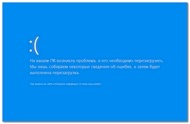
На вашия компютър, е имало проблем ... - как да се реши
Син екран в Windows 10 Здравейте приятели! Известно време след инсталирането на Windows 10 на вашия компютър, стана изведнъж син екран с уведомление за необходимостта да се рестартира системата.
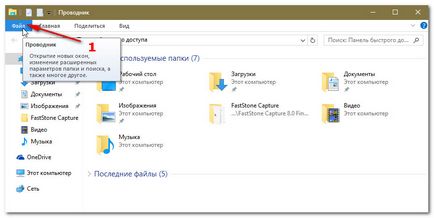
Как да се определи на икона D: шофиране в Windows Taskbar 10
Добре дошли приятели! Причини за поставяне на икони от твърди дискове, флопи дискове или външни носители (флаш карти) в лентата на задачите, могат да бъдат различни. Основната причина - това е лесно и със сигурност за спестяване на време.